
ตอนนี้มีหลายตัวแปรของการ์ดวิดีโอแยกมือถือที่ฝังอยู่ในแล็ปท็อป ในบรรดารุ่นดังกล่าวมีซีรี่ส์ที่เรียกว่า AMD Radeon HD 7400M ซีรีส์พัฒนาโดย บริษัท ที่มีชื่อเดียวกัน เจ้าของแล็ปท็อปซึ่งหนึ่งในชิปที่รวมอยู่ในชุดนี้มักจะเผชิญกับความจำเป็นในการติดตั้งซอฟต์แวร์ที่เหมาะสมสำหรับอุปกรณ์นี้ ผู้ใช้ทั่วไปสามารถใช้ได้มากกว่าหกตัวเลือกสำหรับการแก้ปัญหามันเกี่ยวกับพวกเขาที่จะกล่าวถึง
ดาวน์โหลดไดรเวอร์สำหรับ AMD Radeon HD 7400M Series วิดีโอซีรีส์
ใน Windows 10 มีฟังก์ชั่นในตัวที่รับผิดชอบในการดาวน์โหลดไดรเวอร์ที่เหมาะสมโดยอัตโนมัติ แต่มันไม่ทำงานอย่างถูกต้องหรือผู้ใช้เพียงแค่โต้ตอบกับแล็ปท็อปที่ใช้งาน OS รุ่นอื่น สิ่งนี้ทำให้จำเป็นต้องโหลดซอฟต์แวร์ที่เหมาะสมที่ช่วยให้มั่นใจในการทำงานที่ถูกต้องของการ์ดแสดงผลที่ไม่ต่อเนื่อง ลองมุ่งเน้นไปที่แต่ละวิธีที่มีอยู่ในรายละเอียดเพิ่มเติมวิธีที่ 1: ชุดซอฟต์แวร์ AMD Catalyst
ลำดับความสำคัญควรได้รับการสัมผัสในหัวข้อการรับไฟล์จากการสนับสนุนอย่างเป็นทางการของการสนับสนุน AMD มีว่าไดรเวอร์เวอร์ชันสุดท้ายปรากฏขึ้นเร็วขึ้นและการติดตั้งแต่ละตัวจะถูกตรวจสอบล่วงหน้าเพื่อประสิทธิภาพ นั่นคือเหตุผลที่ตัวเลือกนี้ถือว่ามีความน่าเชื่อถือและมีประสิทธิภาพมากที่สุดและการดำเนินการตามนี้:
ไปที่เว็บไซต์อย่างเป็นทางการ AMD
- บนเว็บไซต์ทางการในส่วนการสนับสนุนให้ใช้สตริงการค้นหาหรือตารางที่กำหนดเป็นพิเศษเพื่อค้นหาการ์ดแสดงผลจากซีรี่ส์ซีรี่ส์ AMD Radeon HD 7400M ตัวเลขสองหลักสุดท้ายของโมเดลเป็นเกณฑ์ที่สำคัญที่สุดเพราะมันเป็นแบบจำลองทั้งหมดของซีรีส์และแตกต่างจากกันและกัน
- หลังจากตรวจสอบความถูกต้องของอินพุตให้คลิกที่ "ส่ง" เพื่อทำความคุ้นเคยกับผลลัพธ์ที่ได้รับ
- ในแท็บที่เปิดขึ้นให้ขยายรายการที่สอดคล้องกับรุ่นและการปล่อยของระบบปฏิบัติการที่ติดตั้งบนแล็ปท็อป
- เลือกเวอร์ชันล่าสุดของซอฟต์แวร์ที่มีความรับผิดชอบในการติดตั้งไฟล์และคลิกที่ปุ่ม "ดาวน์โหลด" ที่อนุญาต
- กระบวนการโหลดตัวติดตั้งจะเริ่มขึ้น มันจะไม่ใช้เวลามากนักและเสร็จสิ้นคุณสามารถเริ่มต้นวัตถุที่เกิดขึ้นได้ทันที
- ในการเริ่มต้นคุณจะต้องแกะตัวติดตั้งซอฟต์แวร์ออกเอง ไม่แนะนำให้เปลี่ยนตำแหน่งของไฟล์เพื่อเปลี่ยนดังนั้นคุณสามารถคลิกที่ "ติดตั้ง" ได้ทันที
- ความคืบหน้าการติดตามเกิดขึ้นในหน้าต่างเดียวกันและเมนูการตั้งค่าแต่ละรายการจะเปิดขึ้น
- ในนั้นระบุภาษาที่ดีที่สุดของอินเทอร์เฟซและเคลื่อนที่ต่อไป
- Installation Manager นำเสนอสองตัวเลือกสำหรับการโต้ตอบ: รวดเร็วและผู้ใช้ ในกรณีแรกส่วนประกอบมาตรฐานทั้งหมดจะถูกเพิ่มเข้าไปในระบบโดยอัตโนมัติและใน YOOD ที่สองที่มีให้เลือก
- หลังจากพิจารณาวิธีการที่ดีที่สุดการวิเคราะห์การกำหนดค่าระบบจะเริ่มขึ้น จะใช้เวลาสูงสุดหนึ่งนาที
- หากเลือกวิธีการติดตั้งผู้ใช้ก่อนหน้านี้จะเป็นไปได้ที่จะลบเห็บใกล้กับส่วนประกอบบางอย่าง ด้วยผู้ใช้ที่ไม่มีประสบการณ์เราไม่แนะนำให้ทำเนื่องจากยูทิลิตี้ที่แสดงจำนวนมากมีความสำคัญต่อการทำงานที่ถูกต้องของไดรเวอร์
- ข้อตกลงใบอนุญาตได้รับการยืนยันก่อนการติดตั้งไดรเวอร์โดยตรง
- เมื่อเสร็จสิ้นกระบวนการนี้คุณจะได้รับแจ้งการเพิ่มไฟล์ที่ประสบความสำเร็จ มันยังคงเป็นเพียงการรีสตาร์ทคอมพิวเตอร์เพื่อให้การเปลี่ยนแปลงทั้งหมดมีผลบังคับใช้


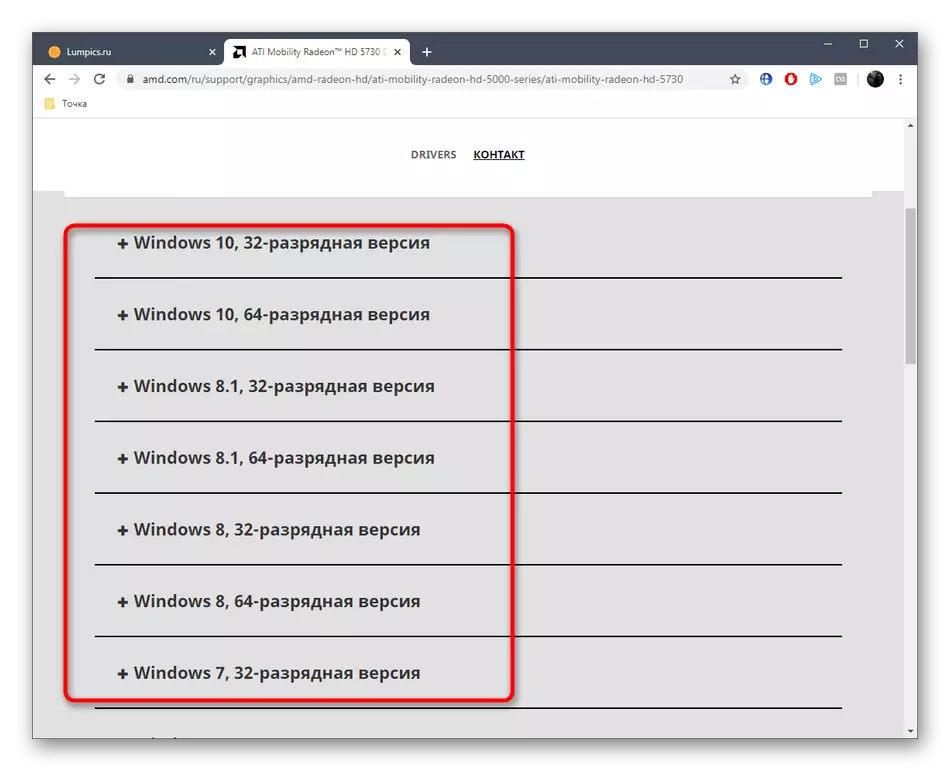






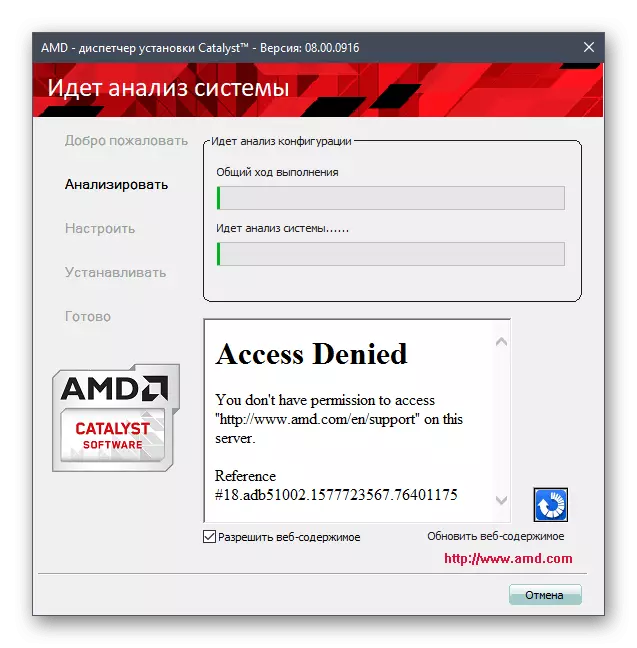
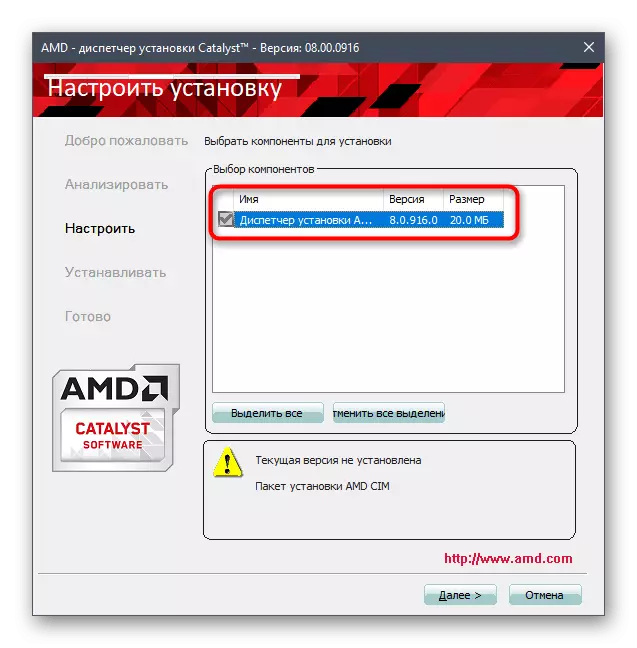


ข้อเสียของวิธีนี้คือความจำเป็นในการผลิตการกระทำทั้งหมดด้วยตนเองรวมถึงการเลือกรุ่นที่เหมาะสมจากซีรีส์ หากผู้ใช้ไม่มีข้อมูลเบื้องต้นเกี่ยวกับหมายเลขการ์ดวิดีโอที่ถูกต้องการรับไดรเวอร์ที่เหมาะสมจะเป็นปัญหาดังนั้นเราจึงเสนอให้เรียนรู้ตัวเลือกทางเลือก
วิธีที่ 2: AMD Radeon Software Adrenalin
ตอนนี้ผู้ผลิตส่วนประกอบจำนวนมากพยายามที่จะบรรเทาชีวิตของผลิตภัณฑ์ของพวกเขาสร้างโปรแกรมอรรถประโยชน์เสริมพิเศษสำหรับพวกเขา AMD ในเรื่องนี้พวกเขายังไม่มีข้อยกเว้นและอนุญาตให้คุณติดตั้งไดรเวอร์ในโหมดอัตโนมัติโดยการดาวน์โหลดโปรแกรมเดียวเท่านั้น
- ในเว็บไซต์อย่างเป็นทางการเดียวกันลิงก์ที่นำเสนอในวิธีแรกให้ลงไปและคลิกที่ปุ่ม "ดาวน์โหลดทันที"
- การเริ่มต้นยูทิลิตี้จะเริ่มขึ้น เรียกใช้หลังจากการดาวน์โหลดเสร็จสมบูรณ์
- เลือกโฟลเดอร์สำหรับไฟล์และติดตั้งซอฟต์แวร์
- ทำตามคำแนะนำที่แสดงบนหน้าจอเพื่อรับมือกับงานได้สำเร็จ
- ไปที่หน้าสนับสนุนของ บริษัท ตัวอย่างเช่นเราใช้ HP ที่นี่คุณมีความสนใจในส่วน "ซอฟต์แวร์และไดรเวอร์"
- กำหนดผลิตภัณฑ์เพื่อเริ่มทำงาน
- ใช้สแกนเนอร์ในตัวหรือระบุโมเดลอุปกรณ์ที่แน่นอนอย่างอิสระ
- หลังจากที่มันถูกเปลี่ยนเส้นทางไปยังหน้าเว็บที่มีไดรเวอร์ ขยายส่วนซอฟต์แวร์กราฟิก
- เลือกรุ่นล่าสุดหรือที่เหมาะสมสำหรับคุณที่สอดคล้องกับบิตและการประกอบระบบปฏิบัติการแล้วเริ่มดาวน์โหลดไฟล์ exe
- บางครั้งการแจ้งเตือนจะปรากฏขึ้นเกี่ยวกับความพร้อมใช้งานของผู้ช่วยบูต ใช้งานหากคุณต้องการติดตั้งไดรเวอร์ที่หายไปทั้งหมดหรือตรวจสอบความพร้อมของการอัปเดต
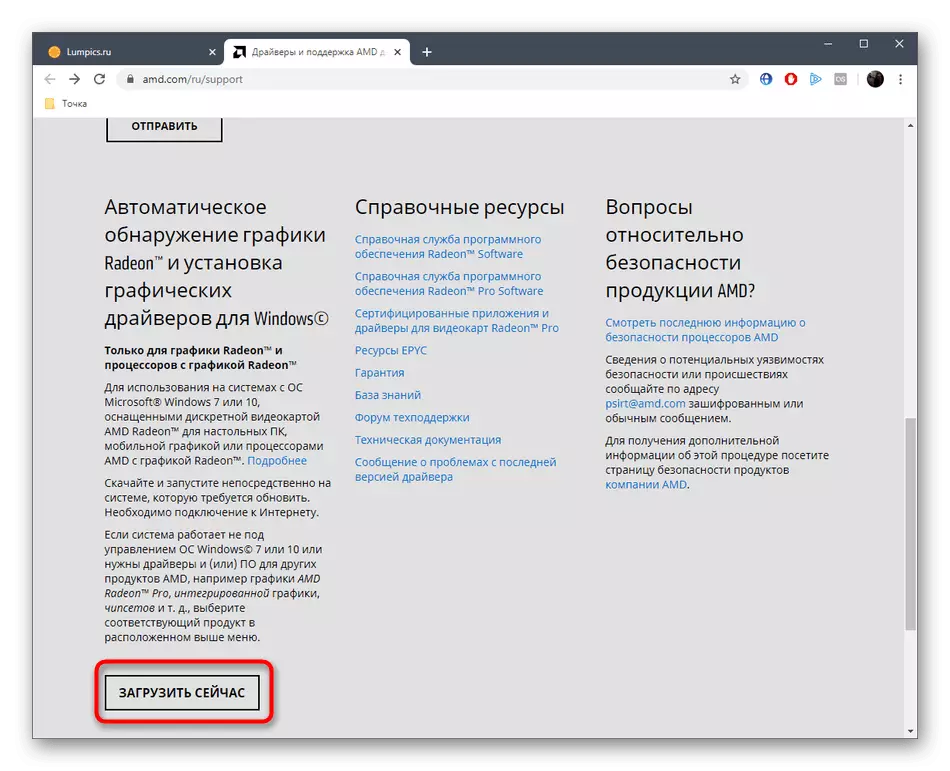
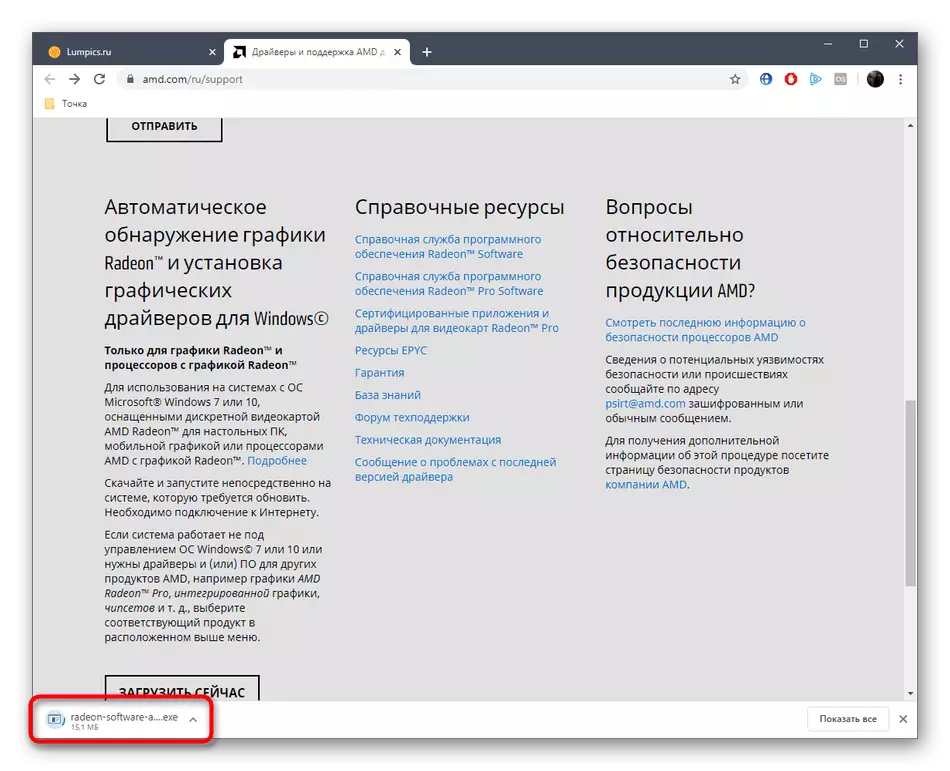
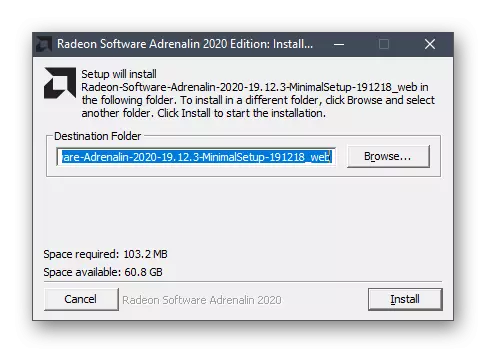
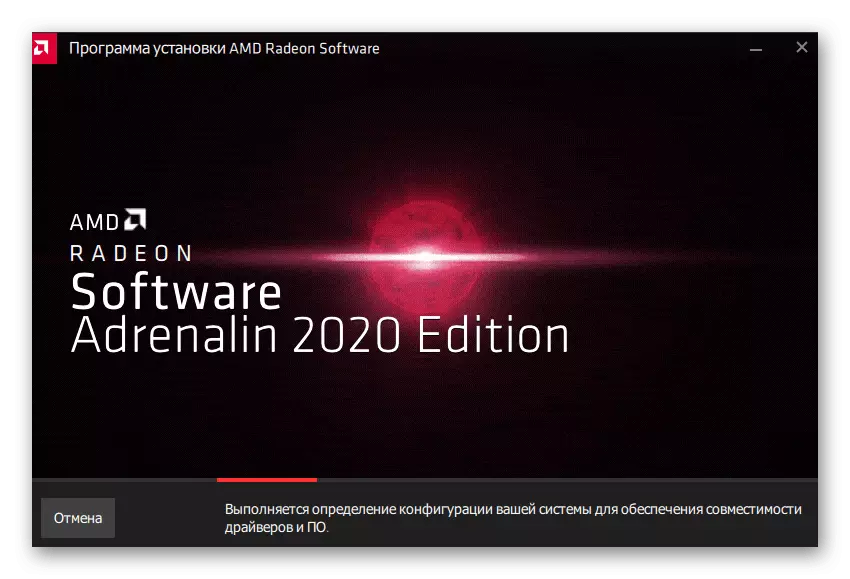
ในกรณีส่วนใหญ่ผู้ใช้ไม่ต้องดำเนินการเพิ่มเติมอีกต่อไป ยูทิลิตี้จะถูกติดตั้งโดยอัตโนมัติจากนั้นมันยังคงเป็นเพียงการเรียกใช้การสแกนระบบและรอการเพิ่มไฟล์ลงในระบบ ในตอนท้ายระบบปฏิบัติการจะรีบูตเพื่อให้การเปลี่ยนแปลงทั้งหมดถูกเปิดใช้งานและการ์ดแสดงผลเริ่มทำงานอย่างถูกต้อง
วิธีที่ 3: หน้าสนับสนุนบนเว็บไซต์ของผู้ผลิต Lappop
ซีรี่ส์ซีรี่ส์ AMD Radeon HD 7400M Series ได้รับการออกแบบมาโดยเฉพาะสำหรับการติดตั้งในแล็ปท็อปตามลำดับดาวน์โหลดไดรเวอร์สำหรับพวกเขาในเว็บไซต์อย่างเป็นทางการของผู้ผลิตรุ่นที่ใช้ ในการทำเช่นนี้มันถูกกำหนดไว้ล่วงหน้าเพื่อกำหนดชื่อที่แน่นอนของอุปกรณ์โดยได้ศึกษาสติกเกอร์บนฝาหรืออ่านคำสั่งกระดาษ อย่างไรก็ตามควรคำนึงถึงว่ามีหลายไซต์มีฟังก์ชั่นของนิยามอัตโนมัติของแบบจำลองซึ่งจะช่วยในสถานการณ์เหล่านั้นเมื่อทำอย่างอิสระมันล้มเหลว

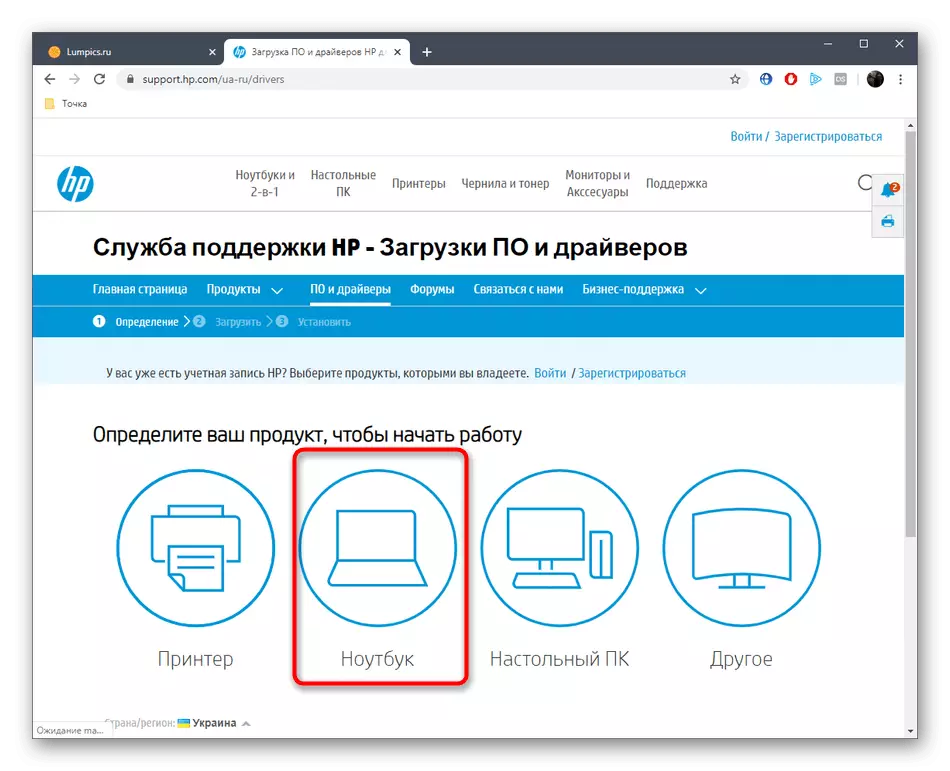




ขั้นตอนการติดตั้งต่อไปนี้เกือบจะเหมือนกับสิ่งที่เราได้สาธิตก่อนหน้านี้และคำแนะนำจะปรากฏบนหน้าจอซึ่งจะช่วยในการจัดการ Open-Master
วิธีที่ 4: ซอฟต์แวร์สำหรับไดรเวอร์
หากวิธีการก่อนหน้านี้ไม่ได้เกิดขึ้นหรือกลายเป็นซับซ้อนเกินไปเราแนะนำให้คุณใส่ใจกับซอฟต์แวร์ของบุคคลที่สามที่ออกแบบมาเพื่อสแกนระบบและติดตั้งไดรเวอร์ที่หายไป ตัวแทนที่สว่างที่สุดของซอฟต์แวร์นี้คือโซลูชัน DriverPack คำแนะนำโดยละเอียดสำหรับการมีปฏิสัมพันธ์กับการตัดสินใจนี้คุณจะพบในบทความแยกต่างหากบนเว็บไซต์ของเราโดยใช้การอ้างอิงด้านล่าง
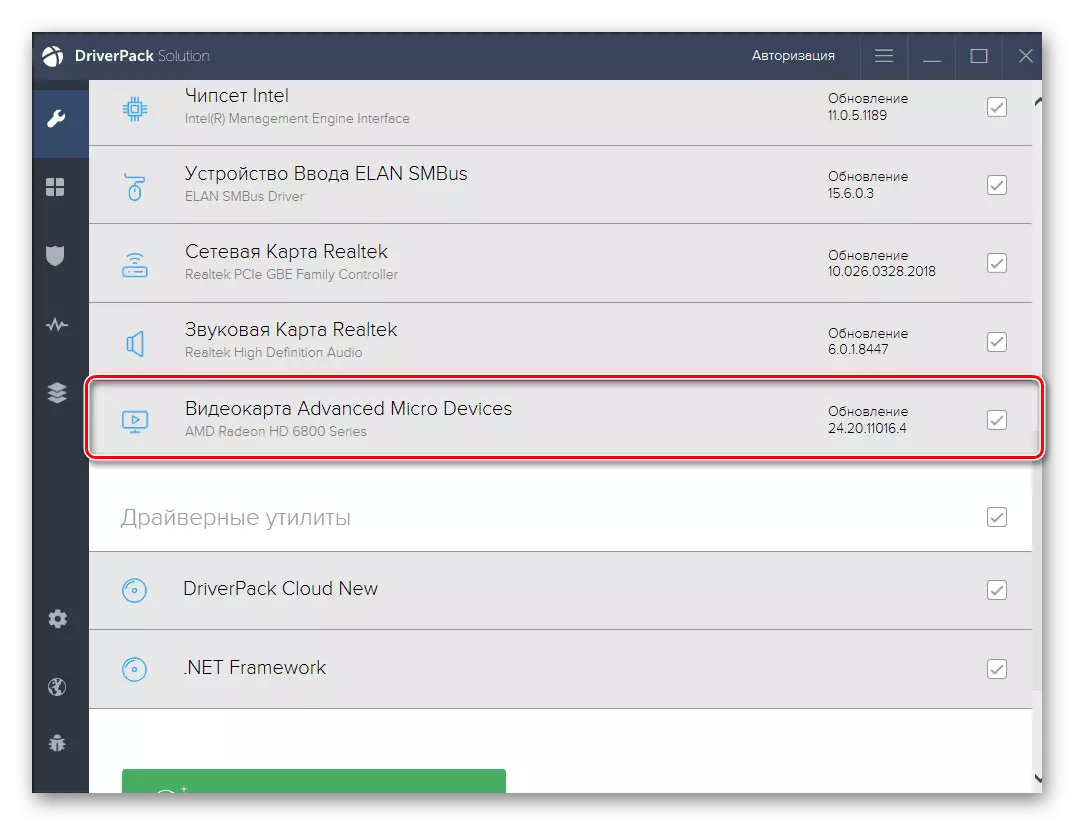
ดูเพิ่มเติม: ติดตั้งไดรเวอร์ผ่านโซลูชัน DriverPack
นอกจากนี้เรายังมีการทบทวนที่อุทิศให้กับการวิเคราะห์ของ analogues ที่กล่าวถึงข้างต้น ฟังก์ชั่นโดยประมาณตามหลักการเดียวกัน แต่บางครั้งพวกเขาก็กลายเป็นผู้ใช้ที่มีประสิทธิภาพมากขึ้นหรือเพียงแค่เลือกโซลูชันอื่น ๆ
อ่านเพิ่มเติม: โปรแกรมสำหรับการติดตั้งไดรเวอร์
วิธีที่ 5: ค้นหาโดยตัวระบุ
การ์ดแสดงผลแต่ละการ์ดของ AMD Radeon HD 7400M Series มีตัวระบุที่ไม่ซ้ำกัน โดยปกติจะจำเป็นต้องกำหนดโมเดลในระบบปฏิบัติการอย่างถูกต้องหรือใช้กับซอฟต์แวร์คอมพิวเตอร์ แต่สามารถใช้สำหรับการค้นหาไดรเวอร์บนเว็บเซิร์ฟเวอร์พิเศษ เราไม่สามารถให้ห้องพักทุกห้องสำหรับแต่ละผลิตภัณฑ์ของซีรีส์ภายใต้การพิจารณาดังนั้นเราจึงเสนอให้ค้นหาและค้นหาไดรเวอร์ด้วยตัวเอง แต่ด้วยความช่วยเหลือของไกด์พิเศษต่อไป

อ่านเพิ่มเติม: วิธีค้นหาไดรเวอร์ตาม ID
วิธีที่ 6: เครื่องมือ Windows ในตัว
ในฐานะที่เป็นวิธีสุดท้ายสำหรับการรับไดรเวอร์สำหรับการ์ดแสดงผลให้พิจารณาเครื่องมือมาตรฐานของระบบปฏิบัติการ มันทำการค้นหาผ่านอินเทอร์เน็ตโดยใช้ฐานข้อมูล Microsoft ที่มีอยู่ ข้อได้เปรียบทางเลือกนี้อยู่ในกรณีที่ไม่มีความจำเป็นในการดาวน์โหลดส่วนประกอบเพิ่มเติม แต่ยังมีข้อเสียที่เกี่ยวข้องกับการขาดผลการค้นหาบ่อยครั้งซึ่งทำให้เป็นไปไม่ได้ที่จะติดตั้งซอฟต์แวร์ อย่างไรก็ตามหากวิธีการข้างต้นไม่เหมาะกับคุณก็คุ้มค่าที่จะลองทำสิ่งนี้

อ่านเพิ่มเติม: การติดตั้ง Windows Driver Standard Windows
ตอนนี้คุณคุ้นเคยกับตัวเลือกที่แตกต่างกันสำหรับการค้นหาและดาวน์โหลดซอฟต์แวร์สำหรับการ์ดแสดงผล AMD Radeon HD 7400M Series ตามที่เห็นแต่ละวิธีมีลักษณะของตัวเองดังนั้นจะมีประสิทธิภาพในสถานการณ์ที่แตกต่างกัน
